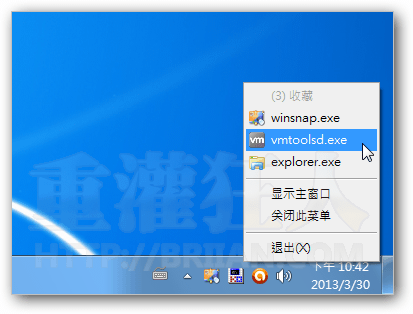ProcessKO v6.11 定時關閉、快速關閉運作中的程式/處理程序
2022/11/28 更新:ProcessKO 軟體版本更新至 v6.11 最新版。
ProcessKO 是個很特別的小工具,主要功能就是列出目前系統運作中的應用程式與處理程序,並提供一個相當簡單易用的介面讓我們快速關閉指定程序,或設定讓某個應用程式或處理程序在某個時間之後自動停用。
除此之外,ProcessKO 還提供了一個「收藏」面板,可以讓我把常用的軟體或處理程序加入到面板中,我們可以隨時點一下面板上的圖示 K.O 掉它!或者按住「Alt」鍵再點圖示來快速執行。對於工作上常常需要重複開啟關閉、開啟關閉某些 Process 的人來說,,
另外還有一些常用的系統關機、重開機、休眠…等等快捷功能,以及可以在桌面右下角的系統列快速執行或關閉指定程式,都是相當貼心的設計。
▇ 軟體小檔案 ▇ (錯誤、版本更新回報)
- 軟體名稱:ProcessKO
- 軟體版本:6.11
- 軟體語言:繁體中文、英文、簡體中文…等多國語言
- 軟體性質:免費軟體
- 檔案大小:184 KB
- 系統支援:Windows XP/Vista/7/8/10/11
- 官方網站:http://www.softwareok.com/
- 軟體下載:按這裡
使用方法:
第1步 將 ProcessKO 軟體下載回來、解壓縮後即可直接按兩下執行。或者也可以先在執行檔上按滑鼠右鍵再點「以系統管理員身分執行」,以便於控管更多系統處理程序。
開啟 ProcessKO 軟體時會先出現 License-Agreement 的畫面,點選「I accept the agreement」後再按「OK」即可開始使用。
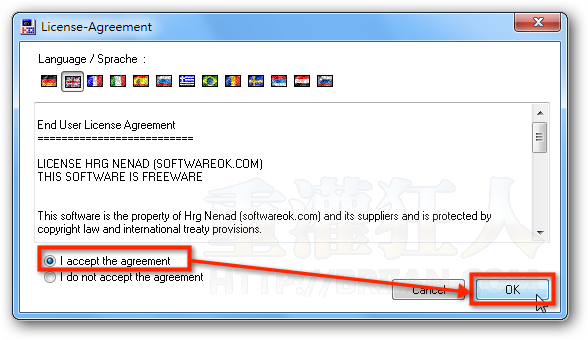
第2步 ProcessKO 內建 15 種不同的語言介面,目前已有繁體中文界面,選 Taiwan 就對了。
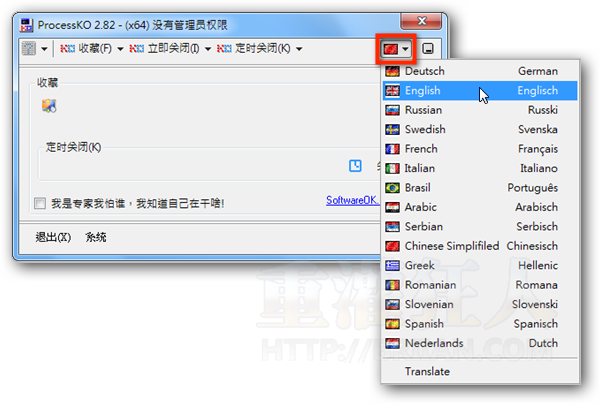
第3步 如果有某些很常用的軟體或處理程序需要常常開開、關關的,可以從「收藏」選單中將它加入到收藏面板裡。以後可以直接在收藏面板中的圖示上按一下滑鼠左鍵來關閉該程式,或先按著「Alt」鍵再按滑鼠左鍵啟動程式。
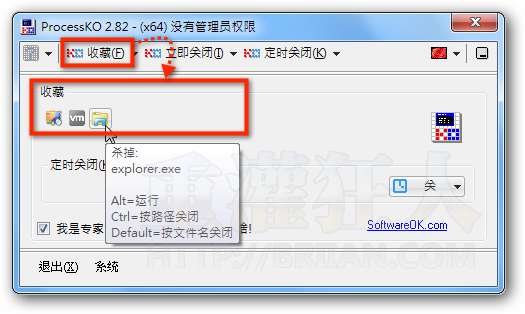
第4步 如有需要馬上關閉某個程式或 process,可以直接在「立即關閉」選單中點選你要關閉的項目。
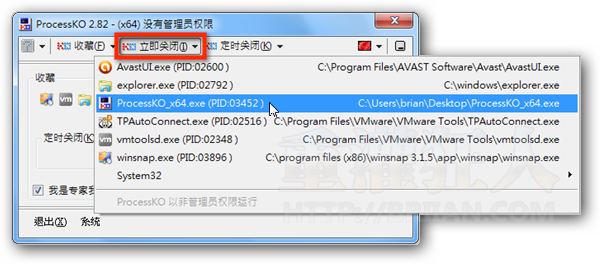
第5步 或者也可以把程式加到「定時關閉」面板中,讓它在指定時間內自動關閉。
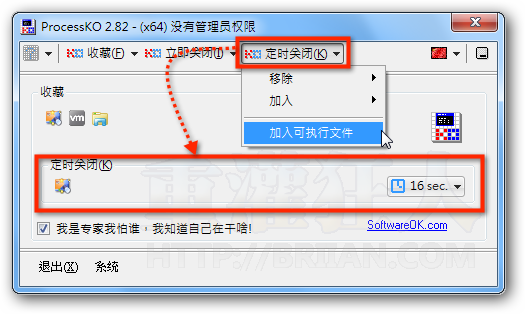
第6步 ProcessKO 內建常用的系統關機、重開機、休眠..等指令。
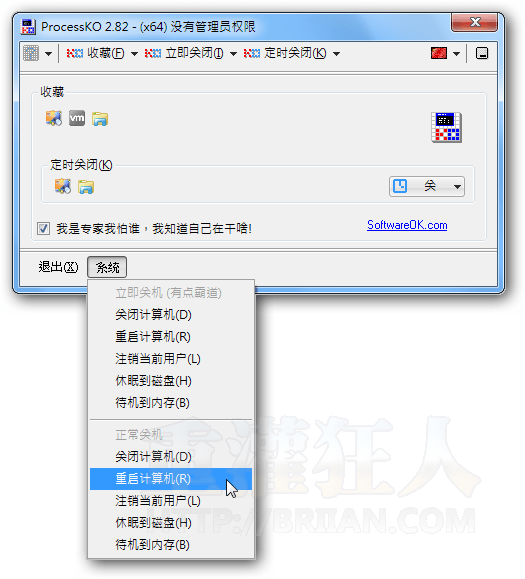
第7步 當 ProcessKO 視窗縮小到桌面右下角的系統列之後,我們可以用滑鼠右鍵點一下 ProcessKO 圖示,並從選單中快速執行或關閉你放在收藏清單裡的程式或處理程序。